PPT一键转发微信技巧分享
哈喽!大家好,很高兴又见面了,我是golang学习网的一名作者,今天由我给大家带来一篇《电脑PPT一键转发微信方法》,本文主要会讲到等等知识点,希望大家一起学习进步,也欢迎大家关注、点赞、收藏、转发! 下面就一起来看看吧!
最直接的方法是使用微信PC客户端拖拽或文件按钮发送PPT,高效便捷;对于大文件或长期共享,推荐云存储分享链接;为避免格式错乱,建议转PDF或嵌入字体;团队协作则应采用云端协作平台实现多人编辑与版本管理。

在电脑上快速将PPT传给微信好友,最直接的方式通常是利用PC端微信的拖拽或文件发送功能。虽然没有一个真正的“一键”按钮能包办所有,但借助微信PC客户端,这已经是目前最接近、也最常用的便捷路径了。
解决方案
要将电脑上的PPT高效传给微信好友,以下是几种我个人常用且觉得实用的方法:
1. 利用微信PC客户端直接发送(最常用且高效)
这是我日常工作中处理PPT文件传输的首选。它的便捷性在于,你不需要离开电脑桌面,就能完成操作。
- 操作步骤:
- 确保你的电脑上安装并登录了微信PC客户端。
- 打开你想要发送PPT的微信聊天窗口,可以是个人聊天,也可以是群聊。
- 找到你电脑上的PPT文件。
- 方法一(拖拽): 直接将PPT文件从文件夹拖拽到微信聊天窗口中。松手后,文件会自动开始上传并发送。
- 方法二(文件按钮): 点击聊天窗口下方的“文件”图标(通常是一个文件夹的形状),然后在弹出的文件选择器中找到并选择你的PPT文件,点击“发送”。
- 我的经验谈: 这种方式对于大多数常规大小的PPT文件(比如几十兆)都非常快。我甚至有时会先发到“文件传输助手”,确认无误后再转发给具体的人或群,图个安心,也避免手滑发错。微信PC端的文件传输速度和稳定性都相当不错,基本能满足日常需求。
2. 借助云存储服务分享链接(适用于大文件或需长期共享)
当PPT文件特别大,或者你需要将其长期分享给多人,甚至希望对方能在线预览、下载,那么云存储服务就显得尤为重要了。
- 操作步骤:
- 将你的PPT文件上传到你常用的云存储服务,比如腾讯微云、百度网盘、OneDrive、Google Drive等。
- 文件上传完成后,在云盘中找到该PPT文件,选择“分享”或“生成链接”。
- 根据需要设置分享权限(例如,是否需要密码、是否可下载等)。
- 复制生成的分享链接和提取码(如果有的话)。
- 将这个链接和提取码粘贴到微信聊天窗口发送给好友。
- 我的经验谈: 遇到几百兆的PPT,或者包含大量视频、高分辨率图片的演示文稿,我肯定会选择云盘。直接发微信,对方下载慢不说,还可能占用手机大量存储空间。云盘链接不仅能解决大文件传输问题,还能方便对方随时随地访问,甚至在手机上直接预览,体验感会好很多。
3. 通过邮件附件发送后,在手机微信端转发(备用方案,适用于特殊情况)
这并非最“快速”的方法,但有时在特定工作流或网络环境下,它也能作为一种备选。
- 操作步骤:
- 在电脑上,将PPT文件作为附件通过邮件发送给自己或收件人。
- 在手机上打开邮件,下载PPT文件到手机本地。
- 打开手机微信,找到好友聊天窗口,点击“+”号,选择“文件”,然后从手机本地存储中找到并发送PPT。
- 我的经验谈: 老实说,我很少用这个方法来“快速”传输PPT到微信。它步骤多,效率低,除非我电脑上微信用不了,或者对方手机上没安装PC微信,且文件不大,我才会考虑。但它确实提供了一种跨设备传输的思路。
为什么“一键转发”在电脑上PPT传输到微信并不总是那么直接?
我们总期待能有那种神奇的“一键”功能,点一下,PPT就自动识别微信好友列表,然后咻地一下就发过去了。但现实是,软件之间的壁垒、安全考量以及文件本身的特性,让这种理想化的“一键”变得复杂。
首先,从技术层面讲,PPT文件本身就不是一个轻量级的文本文件,它可能包含图片、视频、字体、动画效果等多种元素,导致文件体积较大。而“一键转发”往往意味着深度的系统级集成,比如操作系统直接调用微信的API来完成文件传输。虽然Windows和macOS都有文件共享功能,但要做到“直接转发到特定微信好友”,需要微信提供更开放的接口,并且操作系统也要有相应的支持。目前来看,微信更倾向于在其自身的客户端内完成文件操作,这在一定程度上保证了其生态的封闭性和安全性。
其次,文件大小也是一个实际的考量。微信对单次传输的文件大小有一定限制,虽然PC端限制相对宽松,但对于超大文件,直接传输仍可能面临上传失败或耗时过长的问题。这种情况下,云服务就成了更可靠的选择,而云服务分享的本质是链接,而非文件本身,自然也谈不上“一键”直发文件。
最后,从用户体验和安全角度看,一个真正的“一键转发”可能会带来一些潜在问题,比如误发、隐私泄露等。让用户在发送前确认接收方和文件内容,是目前主流软件的通用设计逻辑,这虽然增加了几步操作,但换来了更高的可控性和安全性。所以,我们现在用的拖拽、点击发送,虽然不是严格意义上的“一键”,但已经是兼顾了效率、安全和用户体验的较优解了。
除了直接发送,如何确保PPT在微信上显示效果良好,避免格式错乱?
这绝对是PPT传输中的一个痛点,有多少次,兴高采烈地发了PPT,结果对方打开一看,字体变了,图片跑了,排版乱七八糟,简直是“车祸现场”。为了避免这种尴尬,我有一些心得:
- 首选转换为PDF格式: 如果你的PPT主要是用于展示,而不是供对方编辑,那么将其转换为PDF是最好的选择。PDF格式能最大程度地保留原始排版、字体和图片效果,几乎不会出现格式错乱的问题。在PowerPoint中,选择“文件”->“另存为”->“PDF”即可。这是我发给客户或领导时的标准操作。
- 嵌入字体(针对PPT源文件): 如果你确实需要发送PPT源文件供对方编辑,那么在保存PPT时,务必勾选“嵌入字体”选项。这能确保即使对方电脑没有安装你使用的特殊字体,也能正常显示。在PowerPoint的“文件”->“选项”->“保存”中可以找到这个设置。不过,嵌入字体会增加文件大小,尤其是当使用了大量字体时。
- 压缩图片和媒体: PPT中图片和视频是导致文件过大的主要原因。在PowerPoint中,选中图片后,在“图片格式”选项卡下有“压缩图片”功能;对于视频,也可以在“文件”->“信息”中找到“压缩媒体”选项。适当压缩可以在不明显影响视觉效果的前提下,大大减小文件体积,加快微信传输速度。
- 使用通用字体和模板: 在制作PPT时,尽量使用一些系统自带的、常见的字体(如微软雅黑、宋体、Times New Roman等),避免使用过于小众或需要额外安装的字体。同时,尽量使用PowerPoint自带的模板或确保你的自定义模板在不同版本Office之间有良好的兼容性。
- 发送前预览: 如果条件允许,在发送前用不同版本的PowerPoint(如果手边有)或在另一台电脑上快速打开预览一下,确认没有问题再发送。这虽然有点麻烦,但能有效避免后续的返工和解释。
在团队协作中,如何高效分享和更新PPT,而不仅仅是单次传输?
当PPT不再是单次交付的“作品”,而是需要团队成员共同修改、迭代的“项目”时,微信的单次文件传输就显得力不从心了。这时,我们需要更专业的协作工具来支撑:
利用云端协作平台: 这是我的首推。微软的Microsoft 365(尤其是OneDrive和SharePoint结合)、Google Workspace(Google Drive)、WPS云文档、腾讯文档等,都提供了强大的在线PPT编辑和协作功能。
- 实时共同编辑: 多人可以同时打开同一个PPT文件进行编辑,修改内容实时同步,避免了“最终版_最终版_v2”这种版本混乱的噩梦。
- 版本历史记录: 这些平台通常会自动保存每次修改的版本,你可以随时回溯到之前的任何一个版本,不用担心误操作或内容丢失。
- 评论与批注: 团队成员可以直接在PPT的特定位置添加评论和批注,方便沟通和反馈,避免了微信聊天记录里零散的修改意见。
- 权限管理: 可以灵活设置不同成员的查看、编辑、评论权限,确保文件安全。
- 我的实践: 我个人在团队协作中,几乎完全依赖Microsoft 365。我们把PPT放在OneDrive共享文件夹里,每次开会前,大家直接打开在线版本进行修改和讨论。会后,所有人的修改都已同步,大大提升了效率,也减少了文件来回传输的麻烦。
建立共享文件夹或网盘空间: 如果团队成员习惯离线编辑,但又需要统一管理和更新文件,可以建立一个共享的云盘文件夹。
- 统一存放: 所有与项目相关的PPT都放在这个共享文件夹里,大家知道去哪里找最新版本。
- 手动同步: 成员下载最新版本到本地修改,修改完成后再上传覆盖。这需要团队成员高度自律,确保每次都下载最新版,并及时上传。
- 风险提示: 这种方式的缺点是容易出现“版本冲突”,即多个人同时修改同一文件,后上传的会覆盖先上传的。因此,需要明确分工,或者在修改前告知其他成员。
使用项目管理工具集成: 一些项目管理工具(如Jira、Confluence、Asana、钉钉、飞书等)也提供了文件管理和共享功能,可以将PPT作为任务附件或知识库文档进行管理。这样,PPT的更新和讨论就与整个项目流程紧密结合,更便于追踪和管理。
总的来说,当PPT的传输需求从“单次发送”升级到“持续协作”时,拥抱云端和专业的协作工具,是提升效率和避免混乱的关键。微信在单次、小范围传输上表现出色,但在团队协作的复杂场景下,它只是一个信息传递的媒介,而非高效协作的平台。
以上就是《PPT一键转发微信技巧分享》的详细内容,更多关于云存储,微信,团队协作,ppt,格式转换的资料请关注golang学习网公众号!
 2014年最火网游TOP10排行榜
2014年最火网游TOP10排行榜
- 上一篇
- 2014年最火网游TOP10排行榜
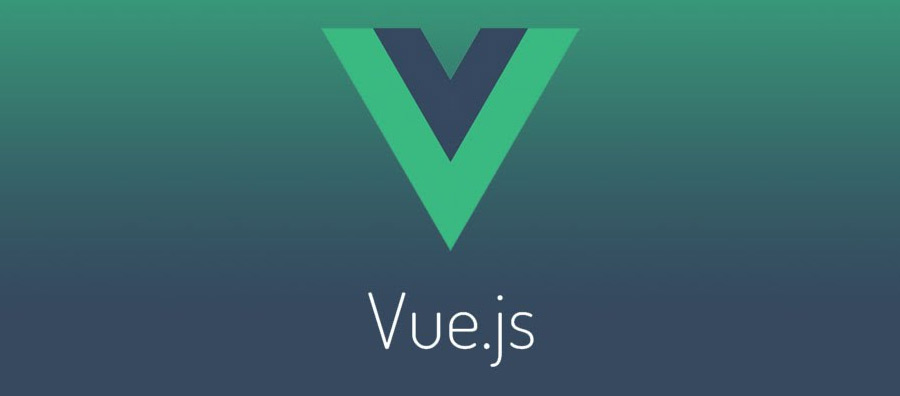
- 下一篇
- Vue.js企业官网开发实战经验分享
-

- 文章 · 软件教程 | 3分钟前 |
- 聚水潭ERP登录入口及使用教程
- 444浏览 收藏
-

- 文章 · 软件教程 | 8分钟前 |
- 如何查看Windows已安装的更新
- 268浏览 收藏
-

- 文章 · 软件教程 | 9分钟前 |
- Win11关声音方法及静音快捷键设置
- 348浏览 收藏
-

- 文章 · 软件教程 | 11分钟前 |
- ToDesk企业版授权与收费全解析
- 384浏览 收藏
-

- 文章 · 软件教程 | 12分钟前 |
- Win10如何关闭操作中心通知
- 360浏览 收藏
-

- 文章 · 软件教程 | 15分钟前 |
- Win11关闭锁屏聚焦教程
- 150浏览 收藏
-

- 前端进阶之JavaScript设计模式
- 设计模式是开发人员在软件开发过程中面临一般问题时的解决方案,代表了最佳的实践。本课程的主打内容包括JS常见设计模式以及具体应用场景,打造一站式知识长龙服务,适合有JS基础的同学学习。
- 543次学习
-

- GO语言核心编程课程
- 本课程采用真实案例,全面具体可落地,从理论到实践,一步一步将GO核心编程技术、编程思想、底层实现融会贯通,使学习者贴近时代脉搏,做IT互联网时代的弄潮儿。
- 516次学习
-

- 简单聊聊mysql8与网络通信
- 如有问题加微信:Le-studyg;在课程中,我们将首先介绍MySQL8的新特性,包括性能优化、安全增强、新数据类型等,帮助学生快速熟悉MySQL8的最新功能。接着,我们将深入解析MySQL的网络通信机制,包括协议、连接管理、数据传输等,让
- 500次学习
-

- JavaScript正则表达式基础与实战
- 在任何一门编程语言中,正则表达式,都是一项重要的知识,它提供了高效的字符串匹配与捕获机制,可以极大的简化程序设计。
- 487次学习
-

- 从零制作响应式网站—Grid布局
- 本系列教程将展示从零制作一个假想的网络科技公司官网,分为导航,轮播,关于我们,成功案例,服务流程,团队介绍,数据部分,公司动态,底部信息等内容区块。网站整体采用CSSGrid布局,支持响应式,有流畅过渡和展现动画。
- 485次学习
-

- ChatExcel酷表
- ChatExcel酷表是由北京大学团队打造的Excel聊天机器人,用自然语言操控表格,简化数据处理,告别繁琐操作,提升工作效率!适用于学生、上班族及政府人员。
- 3193次使用
-

- Any绘本
- 探索Any绘本(anypicturebook.com/zh),一款开源免费的AI绘本创作工具,基于Google Gemini与Flux AI模型,让您轻松创作个性化绘本。适用于家庭、教育、创作等多种场景,零门槛,高自由度,技术透明,本地可控。
- 3406次使用
-

- 可赞AI
- 可赞AI,AI驱动的办公可视化智能工具,助您轻松实现文本与可视化元素高效转化。无论是智能文档生成、多格式文本解析,还是一键生成专业图表、脑图、知识卡片,可赞AI都能让信息处理更清晰高效。覆盖数据汇报、会议纪要、内容营销等全场景,大幅提升办公效率,降低专业门槛,是您提升工作效率的得力助手。
- 3436次使用
-

- 星月写作
- 星月写作是国内首款聚焦中文网络小说创作的AI辅助工具,解决网文作者从构思到变现的全流程痛点。AI扫榜、专属模板、全链路适配,助力新人快速上手,资深作者效率倍增。
- 4544次使用
-

- MagicLight
- MagicLight.ai是全球首款叙事驱动型AI动画视频创作平台,专注于解决从故事想法到完整动画的全流程痛点。它通过自研AI模型,保障角色、风格、场景高度一致性,让零动画经验者也能高效产出专业级叙事内容。广泛适用于独立创作者、动画工作室、教育机构及企业营销,助您轻松实现创意落地与商业化。
- 3814次使用
-
- pe系统下载好如何重装的具体教程
- 2023-05-01 501浏览
-
- qq游戏大厅怎么开启蓝钻提醒功能-qq游戏大厅开启蓝钻提醒功能教程
- 2023-04-29 501浏览
-
- 吉吉影音怎样播放网络视频 吉吉影音播放网络视频的操作步骤
- 2023-04-09 501浏览
-
- 腾讯会议怎么使用电脑音频 腾讯会议播放电脑音频的方法
- 2023-04-04 501浏览
-
- PPT制作图片滚动效果的简单方法
- 2023-04-26 501浏览









